
阿里云盘APP作为一款功能强大的云存储工具,为用户提供了便捷的文件管理和备份服务。随着用户对数据安全和个人信息管理的日益重视,自动备份功能显得尤为重要。在众多需要备份的文件类型中,QQ文件因其涉及工作、学习和生活的多个方面,成为用户关注的重点。那么,如何通过阿里云盘APP设置QQ文件自动备份呢?以下将为您详细解读。
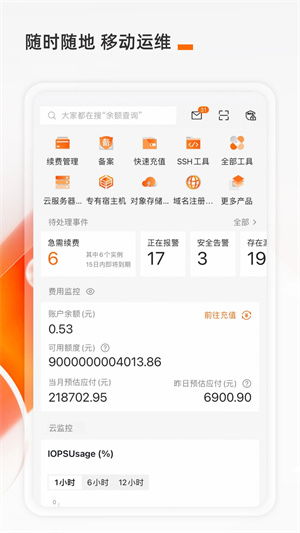
首先,您需要确保手机上已经安装了最新版本的阿里云盘APP。我们以几个不同版本的阿里云盘APP为例,介绍如何设置QQ文件自动备份。请注意,不同版本的APP在界面布局和操作流程上可能略有差异,但整体步骤大同小异。
1. 打开阿里云盘APP:在手机桌面或应用列表中找到阿里云盘APP图标,点击打开。
2. 进入“我的”界面:在APP首页右下角,点击“我的”按钮,进入个人中心页面。
3. 打开设置界面:在个人中心页面上方,找到并点击“设置”按钮,进入设置界面。
4. 进入文件备份设置:在设置界面中,滑动屏幕找到“手机文件备份设置”选项,点击进入。
5. 选择QQ文件备份:在“手机文件备份设置”页面中,找到并点击“QQ”选项,进入QQ文件备份设置页面。
6. 开启自动备份:在QQ文件备份设置页面,找到“开启自动备份”选项,点击右侧的开关按钮,将其打开。此时,阿里云盘将自动备份您手机QQ中的文件到云端。
1. 打开阿里云盘APP:同样在手机桌面或应用列表中找到并打开阿里云盘APP。
2. 进入个人中心:在APP首页右下角,点击“我的”按钮,进入个人中心页面。
3. 打开设置界面:在个人中心页面,点击屏幕右上角的“设置”按钮,进入设置界面。
4. 查找备份设置:在设置界面中,找到并点击“手机文件备份设置”选项。
5. 选择QQ备份:在“手机文件备份设置”页面中,找到并点击“QQ”选项,进入QQ备份设置页面。
6. 启用自动备份:在QQ备份设置页面,找到“开启自动备份”选项,点击右侧的开关按钮,将其打开。此时,阿里云盘将自动开始备份您QQ中的文件。
1. 打开阿里云盘APP:在手机桌面或应用列表中找到阿里云盘APP图标,点击打开。
2. 进入个人中心:在APP首页左上角,点击头像图标,进入个人中心页面。
3. 打开设置界面:在个人中心页面下方,找到并点击“设置”按钮,进入设置界面。
4. 查找备份设置:在设置界面中,找到并点击“手机文件备份设置”选项。
5. 选择QQ备份:在“手机文件备份设置”页面中,找到并点击“QQ”选项,进入QQ备份设置页面。
6. 启用自动备份:在QQ备份设置页面,找到“开启自动备份”选项,点击开关按钮,将其打开。阿里云盘将自动开始备份您QQ中的文件。
1. 版本差异:不同版本的阿里云盘APP在界面布局和操作流程上可能存在细微差异。因此,在设置过程中,请根据您手机上安装的阿里云盘APP版本,参考上述对应版本的步骤进行操作。
2. 网络状况:在进行文件备份时,请确保您的手机处于良好的网络环境中。网络不稳定可能导致备份失败或备份速度缓慢。
3. 存储空间:阿里云盘提供的云存储空间有限。在进行文件备份前,请检查您的云存储空间是否充足。如存储空间不足,您可以考虑升级云存储空间或清理不必要的文件以释放空间。
4. 备份范围:在开启自动备份功能时,您可以根据实际需求选择备份哪些类型的文件。例如,您可以选择备份QQ中的图片、视频、文档等不同类型的文件。
5. 隐私保护:阿里云盘非常重视用户的隐私安全。在备份过程中,阿里云盘将采取严格的安全措施来保护您的数据隐私。但请注意,为了保障备份的顺利进行,您需要允许阿里云盘访问您的QQ文件目录。
6. 手动备份:除了自动备份外,阿里云盘还提供了手动备份功能。您可以在需要时手动选择并备份您想要的文件。这为您提供了更加灵活的文件备份选项。
7. 备份进度与查看:在备份过程中,您可以在阿里云盘APP中查看备份进度和已备份的文件列表。这有助于您了解备份的实时状态和已备份文件的情况。
8. 定期检查:虽然自动备份功能可以为您省去很多麻烦,但建议您还是定期检查已备份
查看全部
相关推荐